来源:小编 更新:2025-08-18 15:59:08
用手机看
你有没有想过,手机里的照片那么多,有时候想整理一下却不知道怎么保存呢?别急,今天就来教你怎么把安卓手机里的照片保存成PDF格式,方便又实用哦!
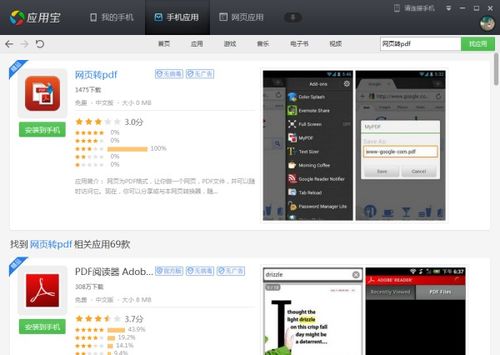
首先,你得有一个好帮手——一款能够将照片转换为PDF的软件。市面上有很多这样的应用,比如Adobe Acrobat、WPS Office等。这里我推荐使用WPS Office,因为它操作简单,而且免费使用。
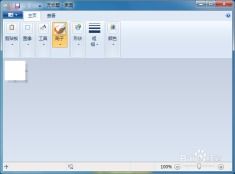
打开WPS Office,找到“PDF”功能,点击进入。然后选择“图片转PDF”功能,这时候会弹出一个窗口,让你选择照片。你可以直接从相册中选择,也可以通过扫描功能将纸质照片转换为电子版。
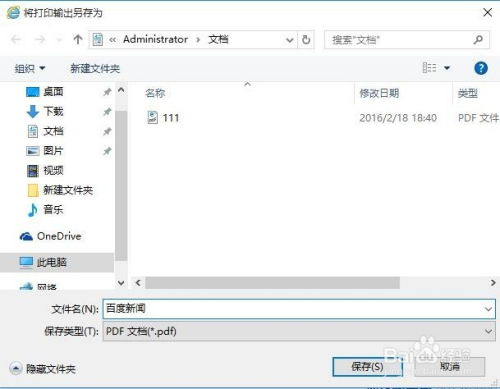
导入照片后,WPS Office会自动将它们排列成PDF格式。不过,你可能需要根据自己的需求调整一下布局。比如,你可以选择将多张照片并排显示,或者将它们分页显示。点击“布局”选项,就可以进行相应的调整了。
在转换照片之前,别忘了设置一下PDF的属性。比如,你可以选择PDF的分辨率、页面大小、方向等。这些设置可以根据你的需求来调整,以确保转换后的PDF文件符合你的要求。
一切设置完毕后,点击“转换”按钮,WPS Office就会开始将照片转换为PDF格式。这个过程可能需要一点时间,具体取决于你照片的数量和大小。转换完成后,你可以直接在WPS Office中预览PDF文件,确认无误后,点击“保存”按钮,选择一个合适的文件夹,将PDF文件保存下来。
现在,你的照片已经成功保存为PDF格式了。你可以通过微信、邮件等方式分享给朋友,或者将PDF文件传输到电脑上,方便后续的编辑和整理。
1. 在转换照片时,注意选择合适的分辨率,以免影响照片的清晰度。
2. 如果你的照片中包含文字,建议选择OCR识别功能,以便在转换后保留文字内容。
3. 转换后的PDF文件可能会比较大,如果需要传输或分享,可以考虑将其压缩。
怎么样,是不是觉得保存照片为PDF很简单呢?快来试试吧,让你的照片整理变得更加轻松愉快!